Si aparece el “código de error 100” cuando cargas Apex Legends en tu PlayStation 4, puede haber un problema.
Podría deberse a varias causas, pero lo más probable es que sea un problema con el servidor. Primero deberás asegurarte de que los servidores estén intactos, si no estarías perdiendo el tiempo. Puedes verificar el estado del servidor dirigiéndote a la cuenta de Twitter de Apex para confirmarlo. Si no hay nada posteado al respecto, el problema lo podrías tener tú.
Si este es el caso, asegúrate de que tu conexión a Internet esté funcionando. El problema podría estar relacionado con el router o tu conexión de Wi-Fi, y es posible que no puedas conectarte por problemas con el hardware o del proveedor de Internet. Un paso fácil para solucionar esto es desenchufar el router durante 10 segundos, volver a enchufarlo y volver a cargar el juego. Si eso no funciona, deberías llamar a tu proveedor de Internet para obtener más información.
Si sigue apareciendo el código de error, intenta vincular tu PSN a tu cuenta de EA. Algunos usuarios señalan que este método resolvió el problema, pero no es una solución garantizada. Puedes hacerlo iniciando sesión en tu cuenta de EA y haciendo clic en la opción Iniciar sesión con PSN. Luego, debería solucionarse.
Si eso no funciona, intenta cambiar el servidor de dominio (DNS). Dirígete a la configuración de tu PlayStation 4, selecciona la opción Red y presiona Configurar conexión a Internet. Allí, elige Cable LAN o Wi-Fi, según tu configuración, y elige Personalizado. Después, presiona Automático, No especificar y Manual para tu configuración DNS. Ahora, escribe el DNS de Google. Para la forma Primaria, escribe 8.8.8.8, y para la Secundaria, usa 8.8.4.4. Cuando hayas hecho esto, haz clic en Continuar… y tu nueva configuración de DNS debería estar activada.
Este artículo fue publicado originalmente en inglés por Jerome Heath el 22 de abril de 2019.




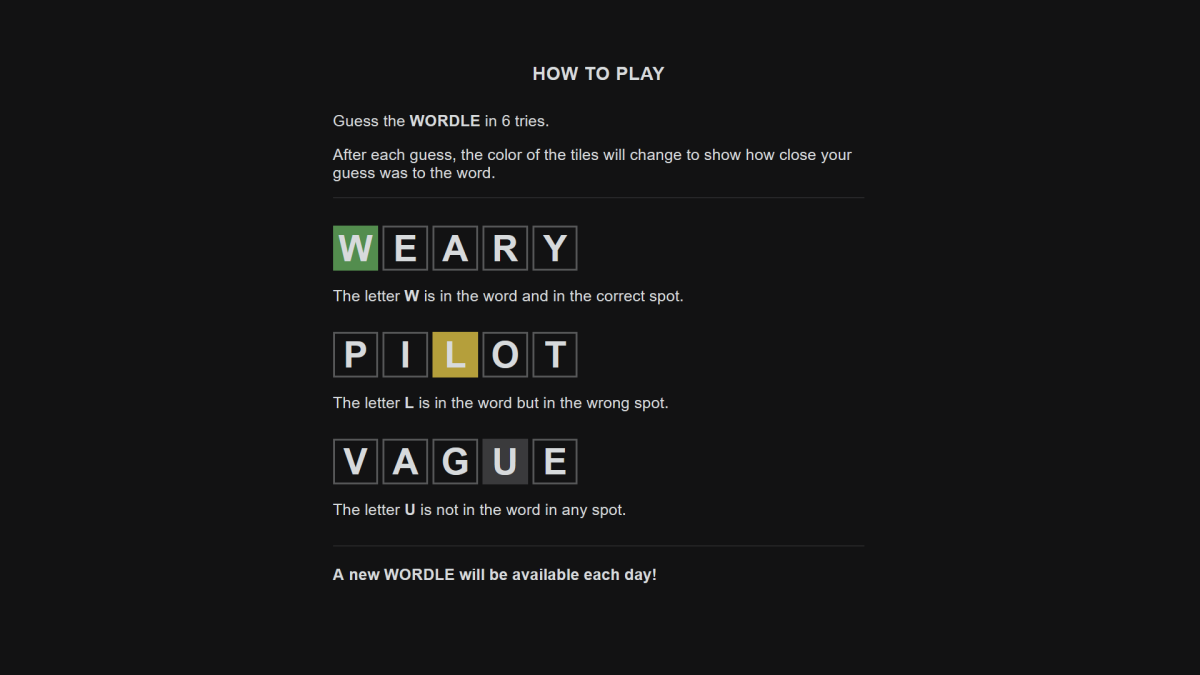





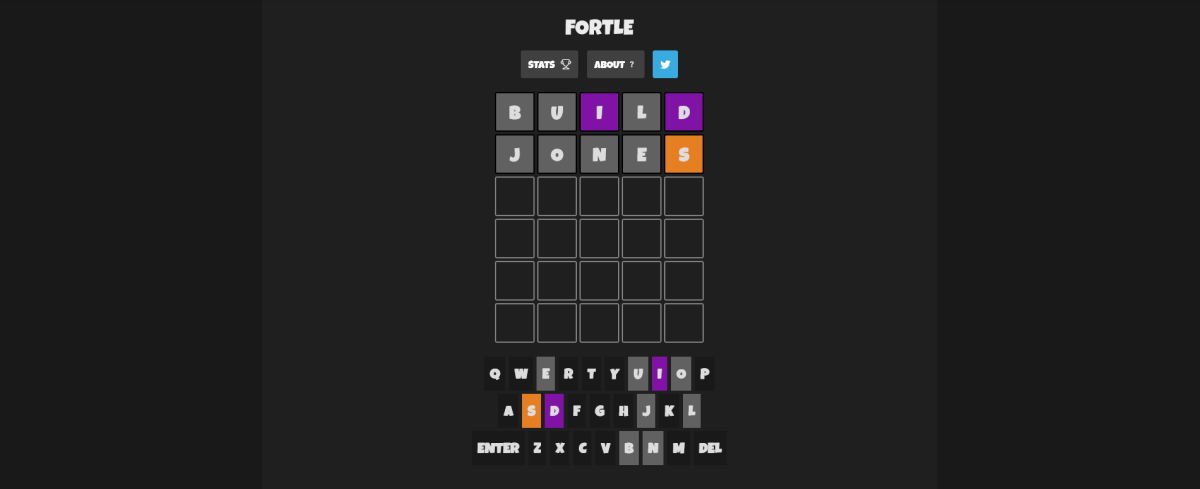
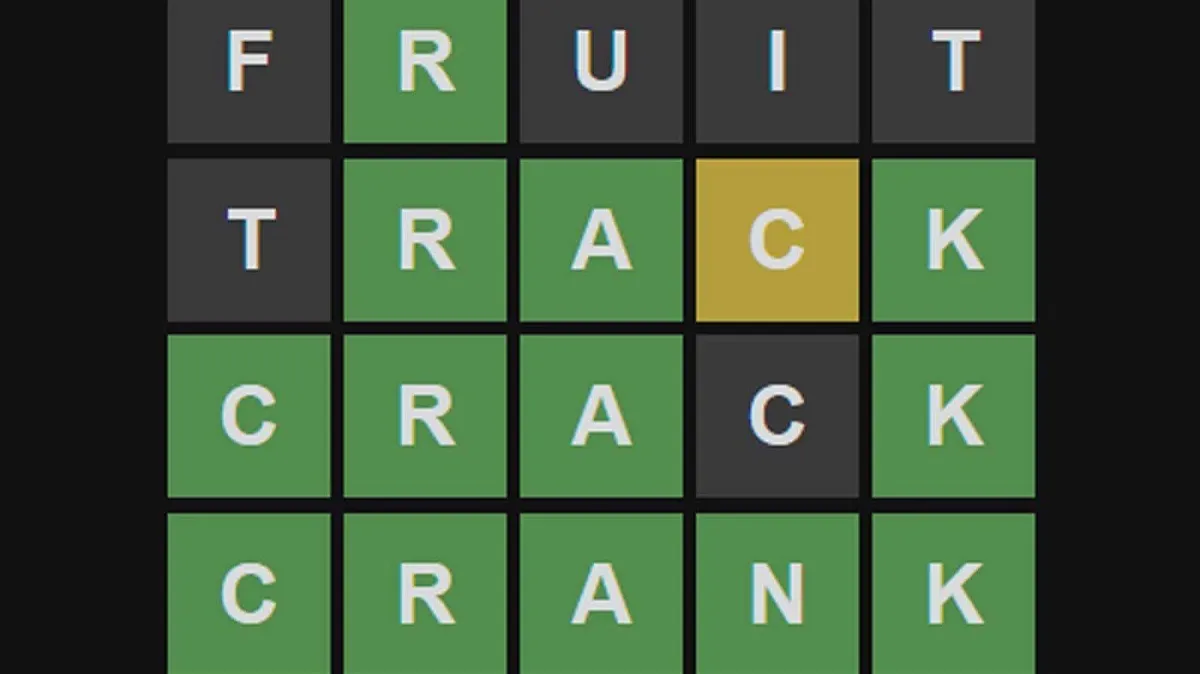
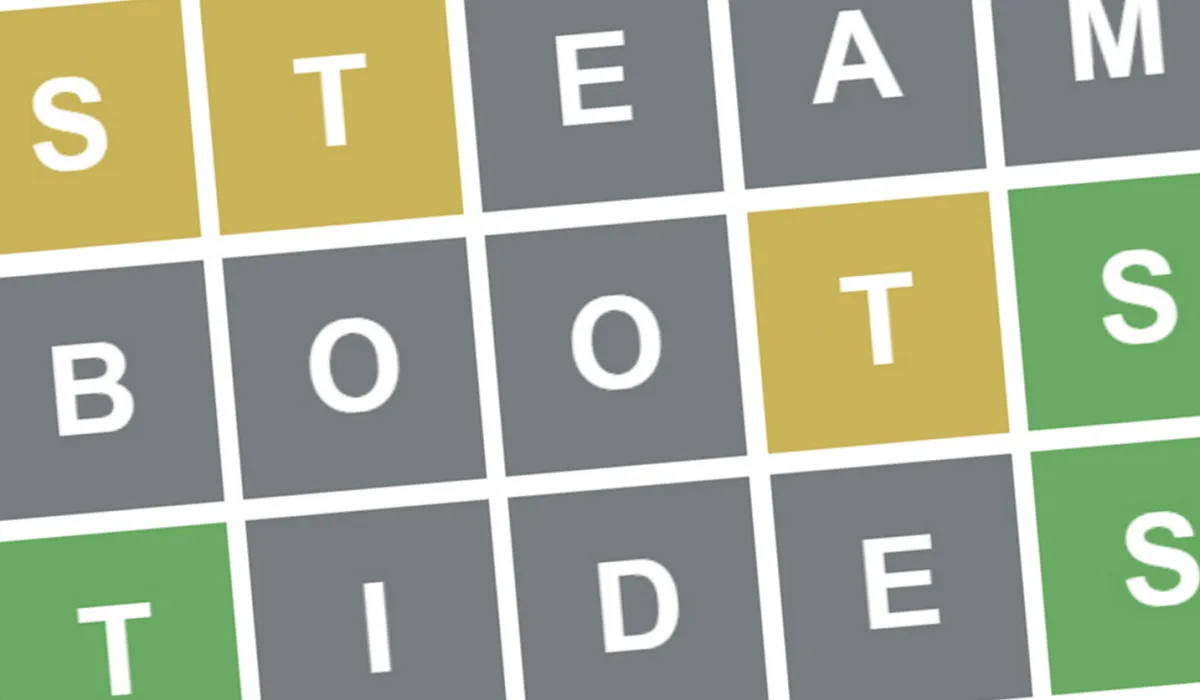

Published: Apr 14, 2020 7:28 PM UTC